业务人员培训手册.docx
《业务人员培训手册.docx》由会员分享,可在线阅读,更多相关《业务人员培训手册.docx(19页珍藏版)》请在冰点文库上搜索。
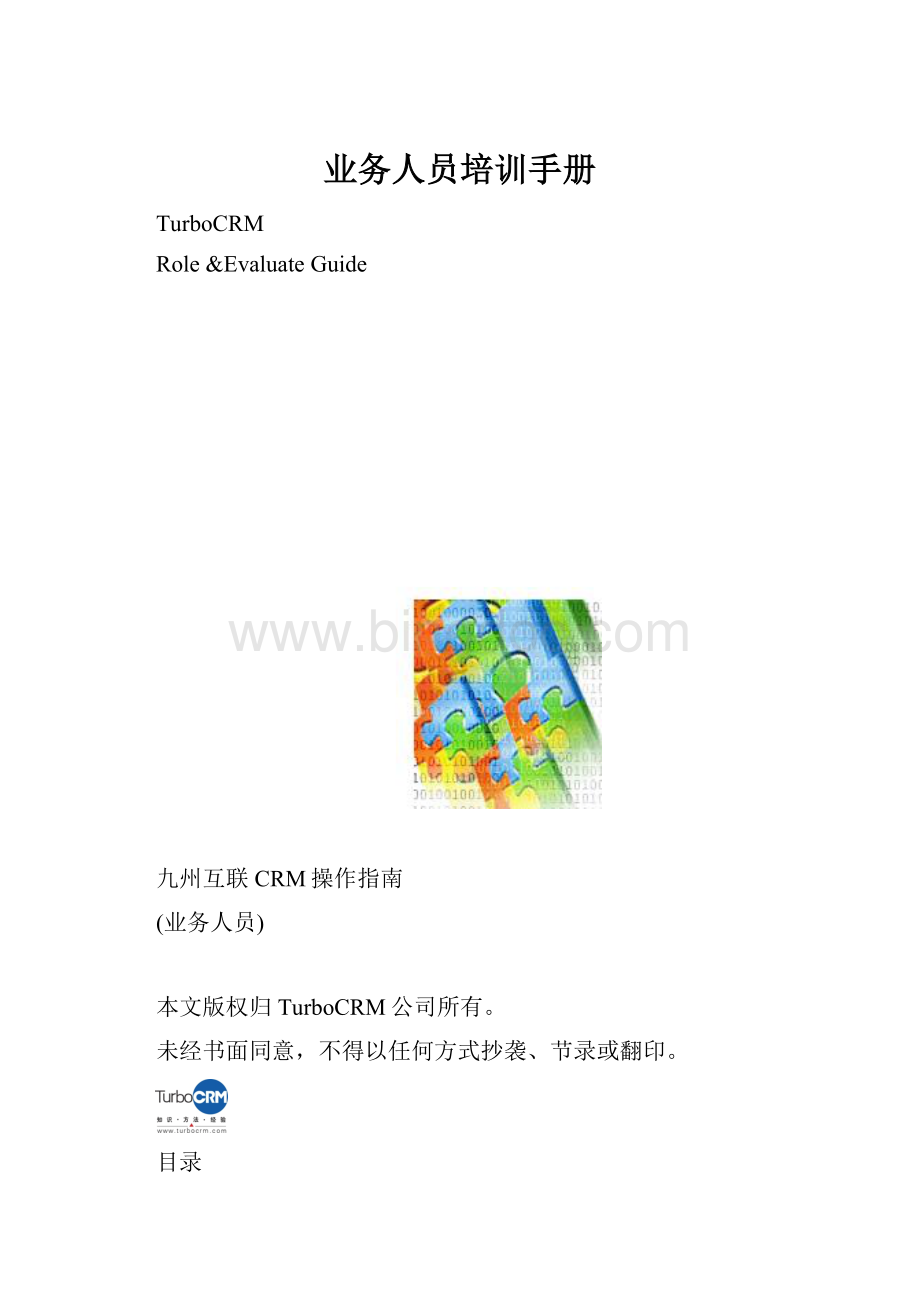
业务人员培训手册
TurboCRM
Role&EvaluateGuide
九州互联CRM操作指南
(业务人员)
本文版权归TurboCRM公司所有。
未经书面同意,不得以任何方式抄袭、节录或翻印。
目录
一、岗位概述3
二、用户登陆3
三、系统桌面3
四、客户管理5
4.1客户信息5
1、新增客户信息5
2、修改客户信息7
3、删除客户信息8
4.2客户联系人管理9
五、业务流程:
11
5.1销售过程管理11
1、销售任务创建11
2、组建销售团队13
3、工作进展及完成情况14
4、项目阶段管理15
5、客户联系人维护16
6、重要文档管理18
5.2服务管理21
1、业务人员周报反馈21
2、申请支持反馈22
六.总部与分支的信息沟通29
6.1讨论组29
一、岗位概述
✓客户信息(含联系人)信息的录入、更新
✓销售过程管理,包括拓展销售任务的创建和客户接触过程的记录
✓客户维护信息的记录
✓使用反馈进行内部沟通
二、用户登陆
✓使用IE浏览器,登录CRM系统的网址在公司总部内部为http:
//202.142.26.16:
8000
✓公司CRM系统的登录方法为:
(1)单位简称:
efev
(2)登陆名:
由系统管理员设置,缺省为公司员工邮箱地址前缀部分,新开用户帐户要求部门经理向系统管理员提出申请。
(3)校验码为系统随机生成的图片形式数字串,按照图片显示的数字填入。
(4)初始密码为空,要求第一次登录时必须设置密码,点击[修改密码]按钮。
三、系统桌面
系统桌面包含“消息中心、我的任务、我的反馈”等与本人工作相关的内容,并且系统支持用户根据需求“自定义桌面”。
登陆成功后:
CRM系统的主界面上方是系统的菜单选项,我们的主要工作动作均从相应选项中选取。
如:
客户中心、市场管理、销售管理等。
CRM系统的主界面中下方是系统的信息提示区。
如:
“消息中心”展示提给员工本人的消息和反馈的处理结果等信息。
“我的任务”展示员工本人需要完成的任务。
“我的反馈”展示员工建立的反馈内容。
以及“重要提示”和“待办事宜”等。
桌面的信息提示内容可以根据个人需求调整显示项目。
点击桌面右上角的
图标,在所需展示在桌面的项目前打沟。
如下图:
四、客户管理
4.1客户信息
销售人员具有客户信息的读写权限,可以查看到本人权限范围内的所有客户;部门经理可以查看到本部门所有的客户信息。
1、新增客户信息
销售人员对于自己挖掘的新客户,需要在系统中新增客户信息。
操作途径:
在“客户中心-客户信息”里,点击[新增]按钮,选择客户分类。
如下图:
进入客户信息的录入和修改页面,如下图:
输入客户的完整信息:
(关键信息填写注意如下)
1、客户编码:
点击
系统自动生成,确保客户编码不重;(如不能自动生成编码,请参照CRM使用必读一);
2、客户名称:
直接录入(必填);
注意:
有
图标,请先点击从系统中选取,有
图标,请点击在下拉菜单中选取。
选项后标注有
红星号的是必填选项。
填写完成后点击
,进入客户信息的浏览页面。
上半部分统称为静态信息,下半部分为客户的动态信息。
●静态信息:
包括客户的基本信息和客户的分类和应用情况等信息,此信息需要销售人员及时地更新来保证信息的有效性;
●动态信息:
围绕客户展开的所有信息,包括销售、服务的活动过程,交易历史记录等,包括联系人信息也是客户的动态信息。
2、修改客户信息
对于已经保存的客户的信息可以进行所有信息的修改,以保证信息的真实性和有效性。
在“客户信息”菜单下点击[查询]按钮,查询指定条件需要修改的客户。
如下图:
点击客户名称,进入客户的信息浏览页面。
点击[修改]按钮,进入录入和修改客户信息页面,修改信息后,保存退出即完成客户修改。
或点击相应的动态关联选项,增加修改客户的动态关联信息。
如下图:
3、删除客户信息
对于有过历史信息记录的客户,系统将不允许删除,但可以作为作废客户来处理,可以使用客户停用功能,做出有效的客户标识,客户的所有历史信息仍然可以支持查询。
使用[停用]按钮完成停用操作。
4.2客户联系人管理
客户联系人是与客户进行信息传递或决策的主要人员。
联系人可以添加多人并可以关联形成“决策树”。
系统允许用户查看权限范围内的联系人信息。
操作途径:
客户信息浏览页面下的[联系人]链接下,点击[新增]按钮。
如下图所示途径:
进入联系人信息的录入页面,如下图:
完整填写该客户联系人的信息,注意除填写基本信息(如姓名,职务,电话等)外,还有勾选“主联系人、关怀对象”等信息,以及点击
选择“直接上级”或该人的“xx决策人”等信息。
填写完毕点击
保存退出。
可以维护联系人之间的影响力,来形成联系人的决策树信息,在影响链接下,选择新增,在弹出的联系人列表中选择此联系人可以影响到的人员,可多选。
在选中的人员列表后,选择放大镜图标,录入影响的详细信息,如下图:
这样就可以在客户信息下,点击[决策树]按钮,查看决策关系了,如下图:
五、业务流程:
5.1销售过程管理
销售的过程在CRM系统里是利用任务的方式实现管理的。
销售人员的任务可以自己创建任务,通过执行销售任务的过程,最终签署销售合同。
1、销售任务创建
销售人员通过和客户接触在客户信息建立之后,立即在相应的客户信息界面下,点击‘相关任务’->‘新增’->选择相应任务类别(销售任务),根据“产品”建立该客户相关的任务信息,如“鼻炎苗产品销售任务”。
操作途径:
1、可以从客户动态信息的链接相关任务下创建(推荐使用,优点,客户直接做为任务对象,不需要选择);2、可以从销售管理菜单——销售任务子菜单下新增。
以菜单下操作为例介绍,如下图:
点击[新增]按钮,新增分类是销售任务的一类任务,任务主信息如下
任务主信息中的字段可以随着项目推进逐步的完善,需要注意录入如下:
任务主题:
产品名称-‘销售任务’
注意:
“任务对象”是点击
在系统中的已有客户中选择(可以按分类查询客户),“部门名称”自动显示您所在的部门。
任务的创建时间和完成时间的制定有助项目进度的管理和控制。
全部填写完整后点击
按钮,进入任务的浏览界面和动态链接界面,如下图:
创建销售任务的框架后,可以维护销售的全过程,需要用到的动态链接包括:
工作记录、阶段升迁、任务计划执行、销售订单、费用明细、联系人、相关员工、附件。
下面分别阐述各链接的用处。
2、组建销售团队
销售过程中,如果需要团队支持共享信息,可以和其它同事共同组建一个销售团队,在销售任务的[相关员工]中,加入员工,即可和其它员工同时共享项目的信息了。
信息会以新消息在消息中心及时的提示任务信息的所有变更。
图示如下:
点击[相关员工]-[新增],在弹出窗口中勾选一名或多名合作员工,然户点击
即可。
3、工作进展及完成情况
在每次和客户的接触中,可以通过“工作记录”做好工作的记录、总结和工作的备忘及目前任务的进展情况等信息,从而更好的将与客户接触的相关信息归集、共享给团队的成员,使团队中的每一个人都及时了解到相关信息,同时也可以使团队内部得到及时的沟通。
系统中操作途径如下:
点击[工作记录]链接下的[新增]按钮,如下图所示:
系统进入如下页面:
工作记录填写注意事项:
主题:
概述本次客户接触的内容;
动作:
选择与本次接触内容对应的分类;
开始时间:
记录互动的开始时间和结束时间,时间范围在一个自然日的24小时内,精确到分;
描述:
录入接触的过程和细节;
费用:
本次销售过程中发生的费用;
保存退出后,进入工作记录的浏览界面,[退出]可以退回到任务浏览信息界面。
因公司业务现状,销售人员的工作记录随后会通过短信方式实现,短信新增工作记录方法另见文档。
请业务人员一定要先熟悉系统中的操作流程。
4、项目阶段管理
系统针对销售任务的进展情况制定若干个关键点,用以对销售任务的执行进展和完成情况做整体的管理和把握。
CRM系统通过“阶段升迁”引导销售任务有计划有步骤的完成。
在CRM中,任务分成七个阶段,阶段变迁时操作如下:
点击[阶段升迁]按钮,弹出升迁调整对话框,从列表中选择升迁到的阶段,可以录入升迁说明,然后保存,则任务对应的阶段自动变更,方便领导进行任务的总体把握。
任务阶段升迁的历史时间,和对应说明都可以通过任务的链接[任务计划执行]来查询,并且可以看到流程图等:
5、客户联系人维护
对于此次销售任务,客户中的联系人是哪些做为主要负责人的,可以在[联系人]链接中维护起来,如下图:
这样在联系人信息的相关链接中就可以了解到各联系人参与的销售任务有哪些了。
6、重要文档管理
在销售过程中,频繁与客户接触会产生一些资料、文档、会议纪要、备忘录等重要资料,销售人员可以将文档作为该销售任务的“附件”保存在系统中。
选择[附件]链接,点击“新增”,点击“浏览”查找选择上传文档,然后点击
,附件最大可支持8M。
5.2服务管理
●业务人员日常周报及申请技术人员支持通过本系统中的服务管理中的反馈管理进行
1、业务人员周报反馈
●业务人员原来的纸质周报通过系统“服务管理”下的“反馈管理”完成。
问题反馈创建
操作途径:
点击“服务管理”菜单下的“反馈管理”子菜单;
点击[新增]按钮,选择“反馈分类”,
操作途径:
“服务管理”菜单下“反馈管理”子菜单,点击“新增”,选择反馈类型分类:
“业务人员周报反馈”
反馈主题风格:
x部门xx08年4月第四周周报
如下图:
2、申请支持反馈
对于销售人员邀请技术人员参与的技术支持,都需要在系统中建立反馈来进行记录和协同解决
●问题反馈创建
操作途径:
点击“服务管理”菜单下的“反馈管理”子菜单;
点击[新增]按钮,选择“反馈分类”,如下图所示:
进入问题反馈信息录入页面,截图同“周报反馈”
填写反馈的具体内容:
反馈类型:
技术支持;
主题:
根据反馈内容录入主题,风格:
产品–技术支持;
反馈对象类型:
根据产品选择;
反馈者类型:
选择客户;
解决期限:
录入客户要求的问题解决底线;
描述:
详细描述客户提出问题的原因、状况、影响等因素;
处理结果:
在处理完成后概述处理结果和客户满意度。
注意填写要规范如点击
在下拉选项中选取。
“反馈对象类型”和“反馈者类型”在弹出窗口中选取。
填写完成后,保存退出,进入反馈的浏览页面:
●问题解决过程管理
在反馈的相关员工中加入需要了解并且协同解决问题的人员,比如技术人员、高层领导等;
在反馈的处理过程中记录解决人员的处理意见和处理过程以及处理结果。
六.总部与分支的信息沟通
7.1讨论组
讨论组的功能类似于论坛,用于团队中信息的发布和沟通。
讨论组可以是公开的,即公司所有登陆员工都可以看到的信息,也可以是授权的,实现一定范围内的信息沟通,可以给讨论组设定专门的管理员。